M2笔记本连接苹果鼠标的方法是什么?
游客 2025-04-08 15:20 分类:电脑技巧 16
在科技日新月异的今天,越来越多的用户倾向于使用个性化和高性能的电子产品来提高工作效率和生活质量。苹果的产品以其简洁、优雅的设计和卓越的性能而著称,而M2芯片的MacBook系列笔记本电脑就是其中的佼佼者。然而,有些用户可能在将M2笔记本与苹果鼠标进行连接时会遇到一些问题。本文将提供详细和易于理解的指导,帮助您顺利地将M2笔记本与苹果鼠标连接起来。
笔记本与外设的连接基础
在开始操作之前,首先需要了解M2笔记本连接苹果鼠标的硬件和软件基础。M2芯片的MacBook系列笔记本通常采用苹果自家的芯片,因此兼容性较高,搭配苹果自身的鼠标类产品,比如MagicMouse,连接过程是非常顺畅的。然而,即使在系统检测到鼠标后,用户仍需要注意软件设置,以确保两者可以无缝协作。

步骤一:准备您的硬件设备
开始连接之前,请确保您的M2笔记本已经开机,并且鼠标电量充足或已连接电源。将鼠标放置在平坦的表面上以便操作。
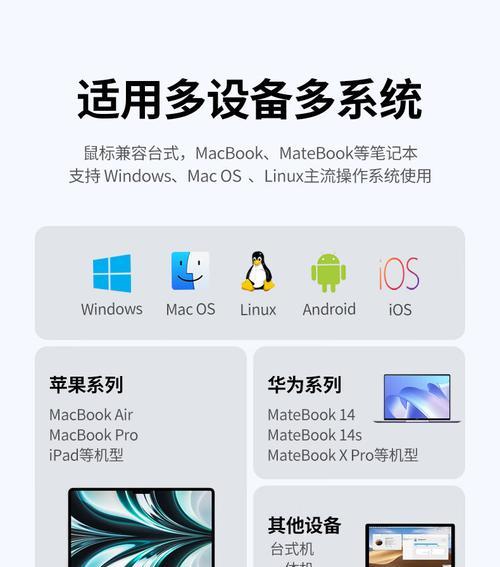
步骤二:打开鼠标并让笔记本识别
打开苹果鼠标的电源开关(位于鼠标的底部)。笔记本通常能在数秒内检测到附近的蓝牙设备。如果笔记本上出现蓝牙设备的图标,您可以点击它开始配对。

步骤三:从系统偏好设置中完成配对
1.点击屏幕右上角的苹果菜单图标。
2.在下拉菜单中选择“系统偏好设置”。
3.在新窗口中,点击“蓝牙”图标。
4.如果鼠标已经出现在列表中,只需点击对应的“连接”按钮。
5.如果没有看到鼠标的列表,确保蓝牙已打开。如未打开,请手动打开蓝牙开关,并让系统搜索未配对的设备。
步骤四:确认连接并开始使用
一旦连接状态显示为“已连接”,说明您的M2笔记本已经成功与苹果鼠标连接。此时,您可以开始移动鼠标,看看光标是否能够正确地在屏幕上跟随鼠标移动。
常见问题解析与解决方法
Q:为什么我无法在“系统偏好设置”中找到鼠标?
A:如果系统偏好设置中没有检测到鼠标,可能是蓝牙功能未开启或者鼠标与笔记本之间的距离过远。请检查蓝牙是否启用,并尽量将鼠标靠近笔记本。
Q:我的鼠标依然无法移动光标,我该怎么办?
A:请确保鼠标电量充足,并再次尝试配对。如果问题依旧,您可以尝试重启设备,或在“系统偏好设置”中删除并重新添加鼠标设备。
扩展阅读
使用鼠标进行输入不仅可以提高文本编辑的速度,还可以在设计、图形和视频编辑等行业中为专业人士带来更大的便利。M2笔记本与苹果鼠标的搭配使用,能够使创意工作更加流畅高效。
结语
通过本文的详细指导,您应该已经能够顺利地将M2笔记本与苹果鼠标连接起来。如果您在操作过程中遇到任何问题,不妨参考文中提到的常见问题解决方法,或是与我们分享您的具体状况,我们将竭诚为您提供进一步的帮助。随着技术的不断进步,我们的设备也在持续优化,希望您能够充分享受M2笔记本与苹果产品的非凡体验。
版权声明:本文内容由互联网用户自发贡献,该文观点仅代表作者本人。本站仅提供信息存储空间服务,不拥有所有权,不承担相关法律责任。如发现本站有涉嫌抄袭侵权/违法违规的内容, 请发送邮件至 3561739510@qq.com 举报,一经查实,本站将立刻删除。!
相关文章
- 联想新笔记本如何进行硬盘分区?分区过程中有哪些注意事项? 2025-04-16
- 华为公司提供的笔记本定制服务有哪些特点? 2025-04-16
- 华为d16标准版笔记本性能如何? 2025-04-16
- 戴尔笔记本开启全屏模式的快捷键是什么? 2025-04-16
- 华强北的苹果笔记本性能如何?质量可靠吗? 2025-04-16
- 宏碁笔记本内存频率调整方法是什么? 2025-04-16
- 苹果15耳机有线连接笔记本的方法是什么? 2025-04-16
- 华硕魔霸笔记本gtx1060性能如何? 2025-04-16
- 笔记本屏幕支撑丢失如何解决?有无替代方案? 2025-04-16
- 原神在苹果笔记本上如何玩?兼容性如何? 2025-04-15
- 最新文章
-
- 联想笔记本的小红点怎么关闭?关闭小红点的正确步骤是什么?
- 笔记本电脑KBBL接口是什么?
- 华硕笔记本如何进入bios设置?
- 苹果笔记本盒盖状态下如何设置听音乐?
- 坚果投影仪推荐使用哪些播放器软件?如何下载安装?
- 倒持手机拍照的技巧和方法是什么?
- 电脑红绿黑屏怎么办解决?有哪些可能的原因?
- 联想电脑尖叫声音大解决方法?
- 如何设置投影仪进行墙面投影?
- 如何阅读电脑主机配置清单?哪些参数最重要?
- 假装拍照模块手机拍摄方法是什么?
- 监控维修笔记本电脑费用是多少?服务流程是怎样的?
- 笔记本电源键配置如何设置?设置中有哪些选项?
- 笔记本电脑键盘卡住怎么解开?解开后键盘是否正常工作?
- 超清小孔摄像头如何用手机拍照?操作方法是什么?
- 热门文章
- 热评文章
- 热门tag
- 标签列表

